Come creare un grafico a dispersione con più serie in excel
Spesso potresti voler creare un grafico a dispersione con più serie in Excel, simile al grafico seguente:

Fortunatamente, questo è abbastanza facile da fare in Excel con alcune semplici formule. Il seguente esempio passo passo mostra esattamente come eseguire questa operazione.
Passaggio 1: inserisci i dati
Iniziamo inserendo i seguenti valori (X, Y) per quattro gruppi diversi: A, B, C e D.

Passaggio 2: formattare i dati
Prima di poter creare un grafico a dispersione per visualizzare le coordinate (X,Y) di ciascun gruppo, dobbiamo prima formattare i dati in un modo specifico.
Innanzitutto, inseriremo i valori univoci per ciascun gruppo nella riga superiore, quindi inseriremo la seguente formula nella cella E2:
=IF( $A2 = H$1 , $C2 , NA())
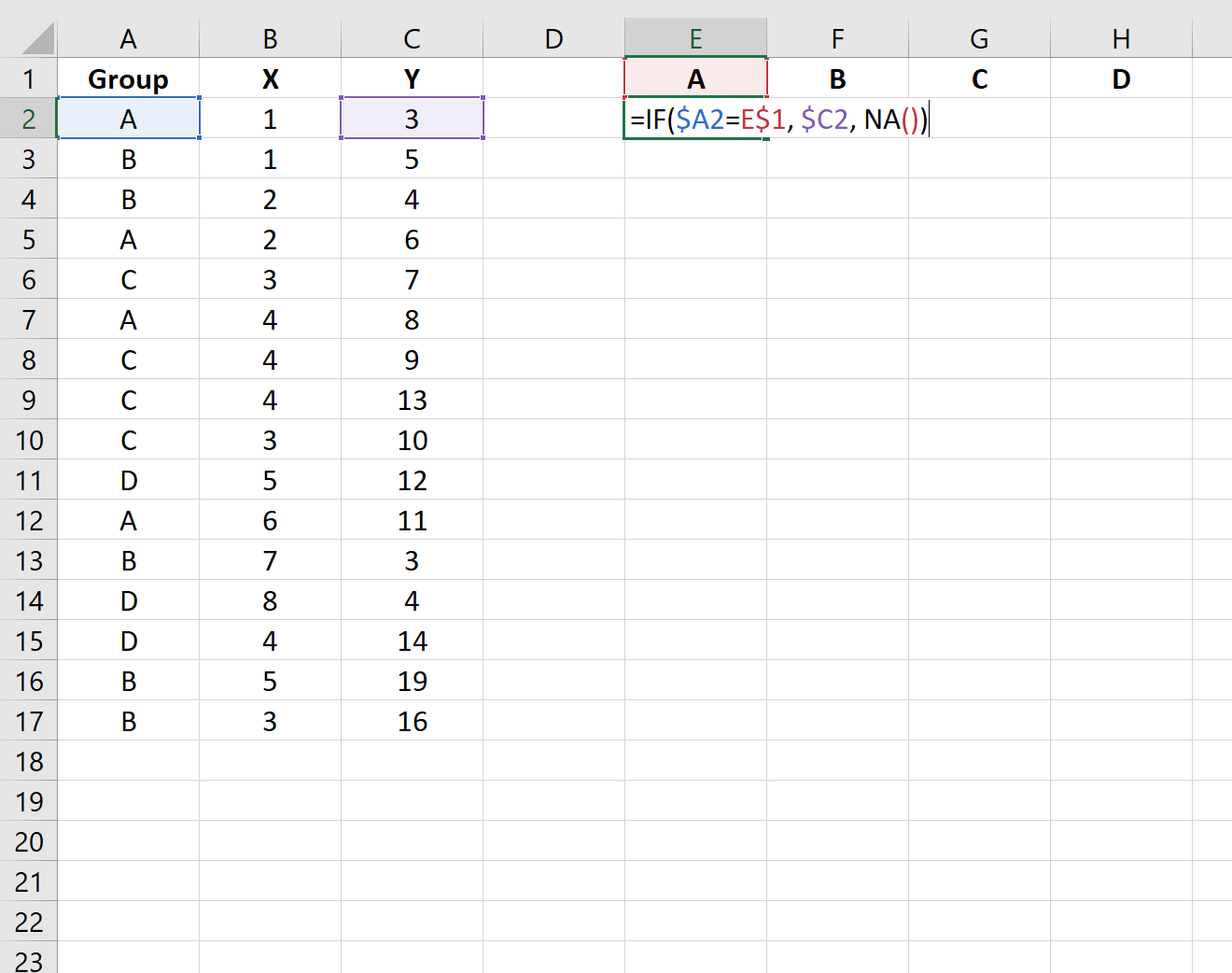
Trascineremo quindi questa formula in ciascuna cella a destra della cella E2. Lo trascineremo quindi su ciascuna cella sotto H2 finché non otterremo il seguente risultato:
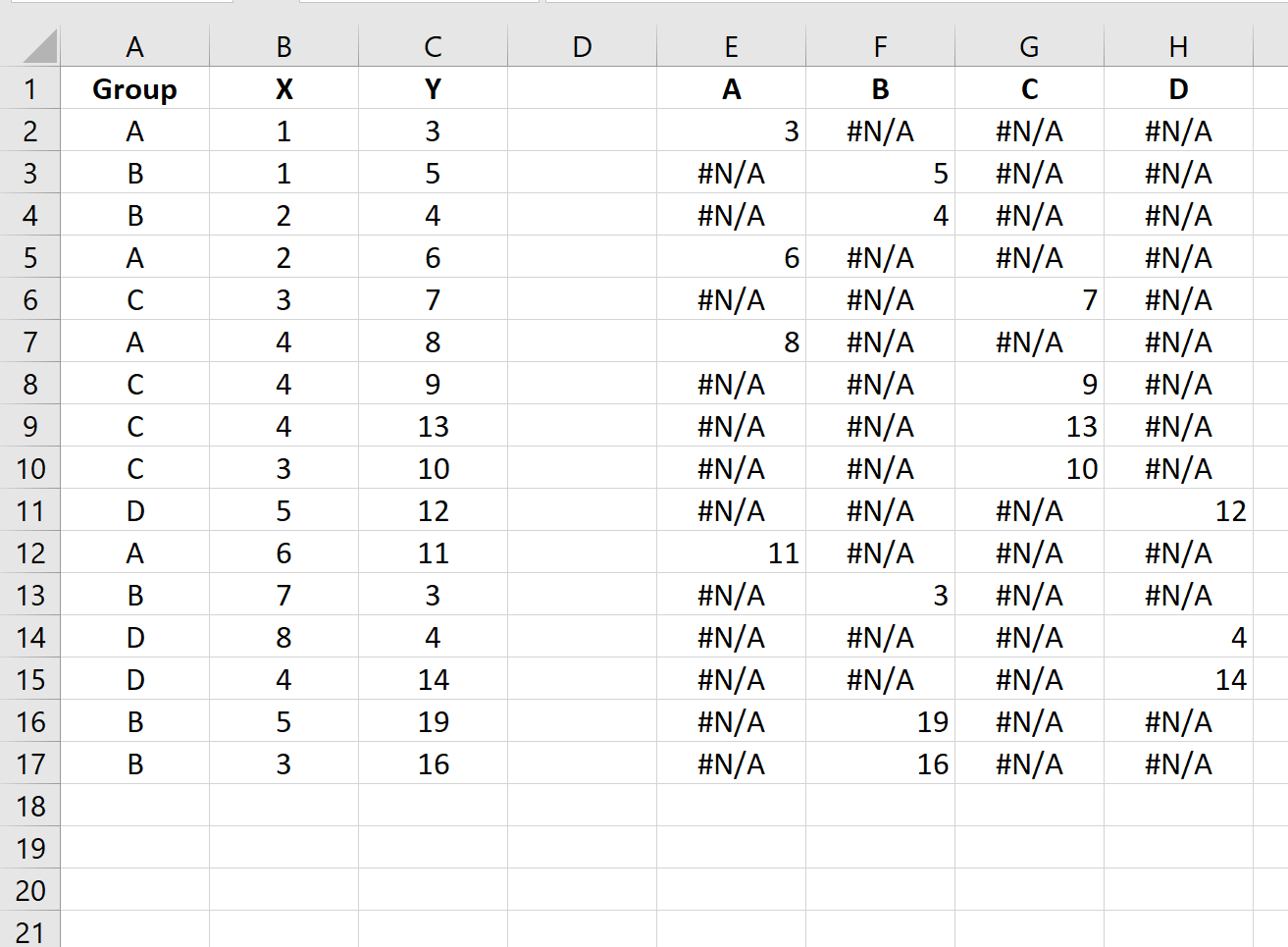
Passaggio 3: creare la nuvola di punti
Successivamente, evidenzia ciascun valore nella colonna B. Successivamente, tieni premuto Ctrl ed evidenzia ciascuna cella nell’intervallo E1:H17 .
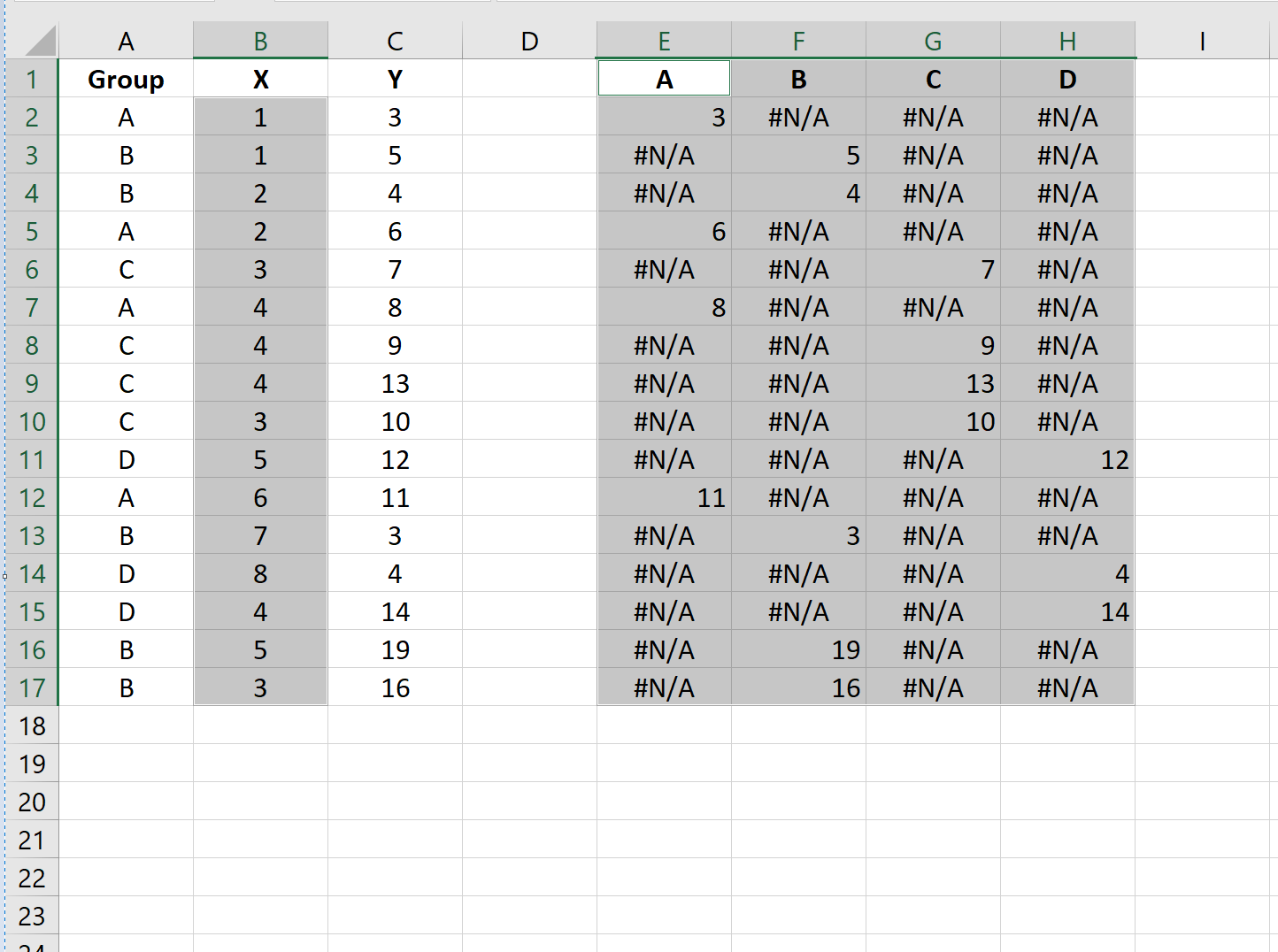
Sulla barra multifunzione in alto, fare clic sulla scheda Inserisci , quindi fare clic su Inserisci grafico a dispersione (X,Y) nel gruppo Grafica per produrre il seguente grafico a dispersione:
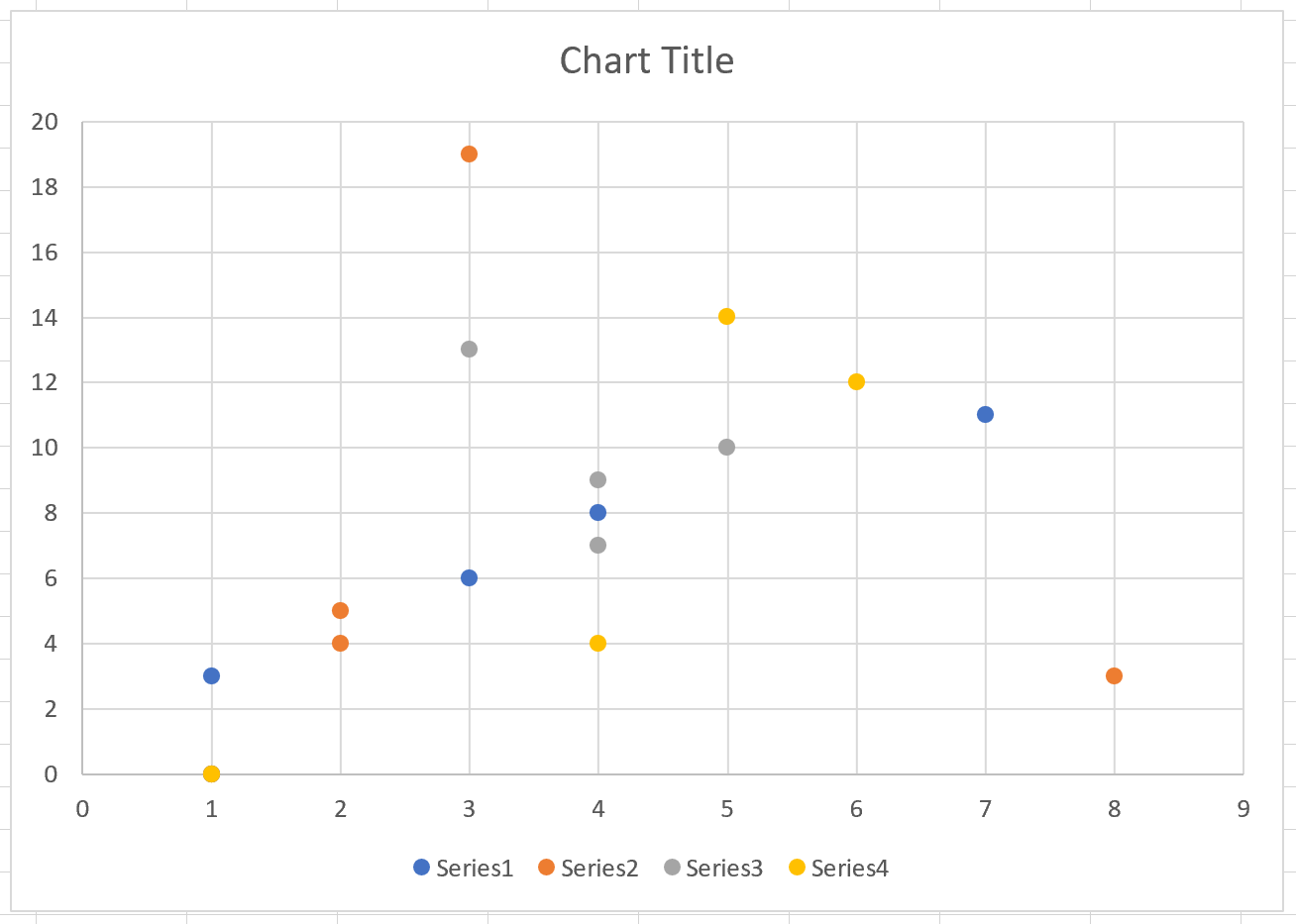
Vengono visualizzate le coordinate (X, Y) di ciascun gruppo, con ciascun gruppo avente un colore univoco.
Sentiti libero di modificare i colori, la dimensione in punti e le etichette per rendere la trama esteticamente più gradevole:

Risorse addizionali
I seguenti tutorial spiegano come eseguire altre funzioni comuni con i grafici a dispersione in Excel:
Come aggiungere una linea di regressione a un grafico a dispersione in Excel
Come aggiungere una linea orizzontale a un grafico a dispersione in Excel